
My Passport™ Ultra Metal Edition
Premium-Speicher
Bedienungsanleitung
Bedienungsanleitung für My Passport Ultra Metal Edition
Extern und tragbar
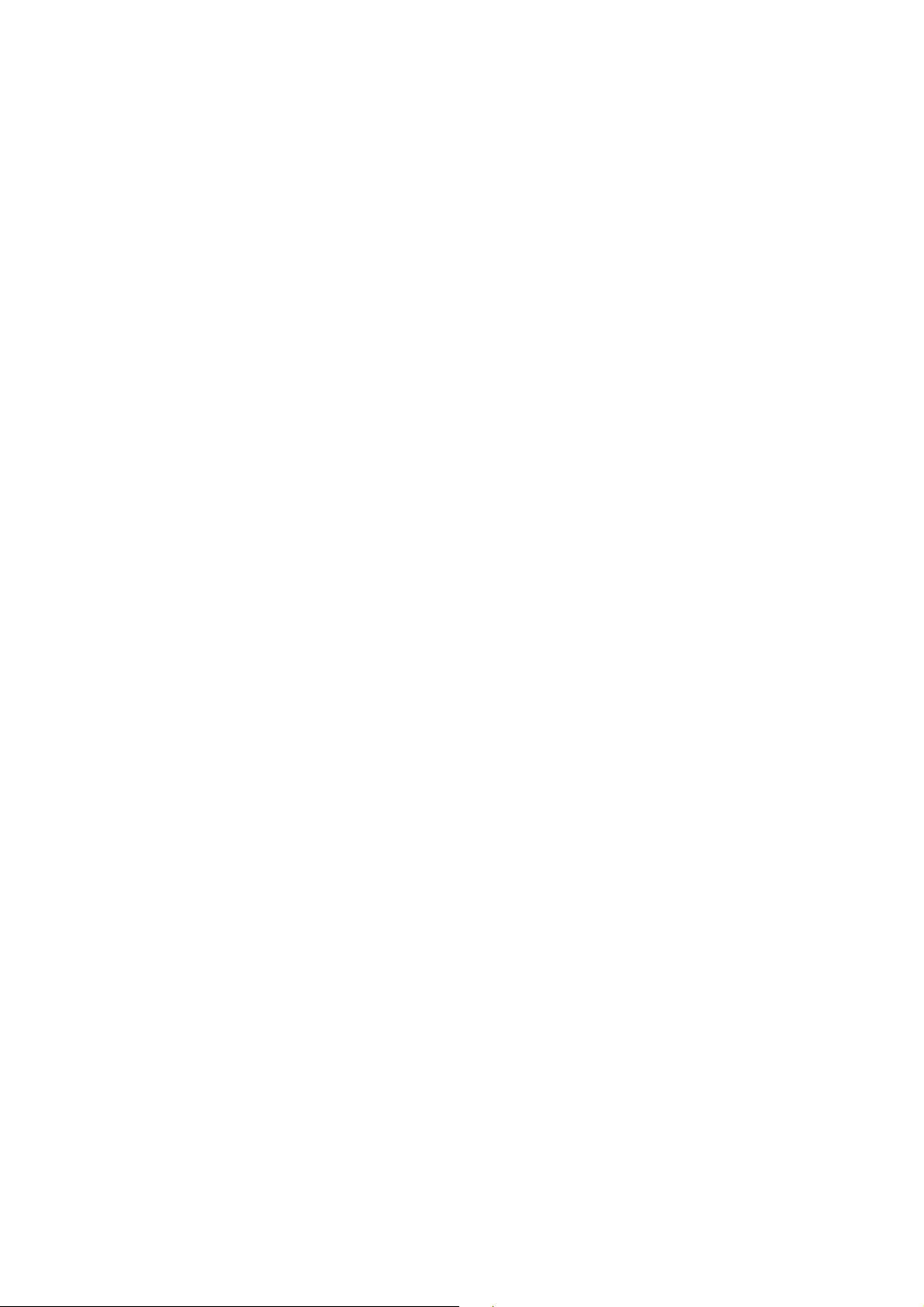
WD Service und Support
Sollten Probleme auftreten, geben Sie uns bitte Gelegenheit, sie zu beheben, bevor Sie das
Produkt zurücksenden. Viele technische Fragen können über unsere Knowledge Base oder
unseren E-Mail-Support unter http://support.wd.com beantwortet werden. Falls Sie dort keine
geeignete Antwort finden oder Sie einen persönlichen Kontakt bevorzugen, rufen Sie
™
WD
unter der unten angegebenen Telefonnummer Ihres Landes an.
Ihr Produkt schließt eine 30-tägige kostenlose telefonische Unterstützung während der
Garantiezeit ein. Diese 30-tägige Frist beginnt mit dem Datum Ihres ersten telefonischen
Kontakts mit dem technischen Support von WD. Der E-Mail-Support ist für die gesamte
Garantiezeit kostenlos, und unsere gesamte Knowledge Base ist rund um die Uhr verfügbar.
Um uns zu helfen, Sie auf dem Laufenden zu halten, registrieren Sie Ihr Produkt online
unter http://register.wd.com.
Zugriff auf den Onlinesupport
Auf unserer Produktsupport-Website unter http://support.wd.com können Sie unter den
folgenden Themen wählen:
Downloads – Laden Sie Treiber, Software und Updates für Ihr WD-Produkt herunter.
Registrierung – Registrieren Sie Ihr WD-Produkt, um die neuesten Updates und
Sonderangebote zu erhalten.
Garantie- und Austauschservices – Informationen über Garantie, Produktersatz (RMA),
RMA-Status und Datenwiederherstellung.
Knowledge Base – Suchen Sie nach Schlüsselwort, Ausdruck oder Antwort-ID.
Installation – Hier finden Sie Online-Hilfe zur Installation Ihres WD-Produkts oder
Ihrer Software.
WD Community – Tauschen Sie Ihre Gedanken mit anderen WD-Benutzern aus.
Technischer Support von Western Digital – Kontaktinformationen
Wenn Sie sich für den Support an WD wenden, halten Sie bitte die Seriennummer Ihres
WD-Produkts sowie Angaben zu den Versionen von System-Hardware und
System-Software bereit.
Nordamerika Europa (gebührenfrei)* 00800 ASK4 WDEU
Englisch 800.ASK.4WDC (00800 27549338)
(800.275.4932) Europa +31 880062100
Spanisch 800.832.4778 Naher Osten +31 880062100
Afrika +31 880062100
Mexiko 001 8002754932 Russland 8 10 8002 335 5011
Südamerika Asien/pazifischer Raum
Chile 1230 020 5871 Australien 1800 429 861 / 0011 800 2275 4932
Kolumbien 009 800 83247788 China 800 820 6682 / 400 627 6682
Venezuela 0800 100 2855 Hongkong 3057 9031
Peru 0800 54003 Indien 1800 200 5789 / 1800 419 5591
Uruguay 000 413 598 3787 Indonesien 001 803 852 3993
Argentinien 0800 4440839 Japan 0800 805 7293
Brasilien 0800 7704932 Korea 02 2120 3415
0021 800 83247788 Malaysia 1800 817 477
Neuseeland 0508 555 639 / 00800 2275 4932
Philippinen 1800 1855 0277
Singapur 1800 608 6008
Taiwan 0800 225 593
Thailand 00 1800 852 5913
Andere Länder +86 21 2603 7560
* Eine gebührenfreie Telefonnummer ist in folgenden Ländern verfügbar: Österreich, Belgien, Tschechische Republik,
Dänemark, Frankreich, Deutschland, Irland, Italien, Niederlande, Norwegen, Polen, Slowakei, Spanien, Schweden,
Schweiz, Großbritannien.
ii
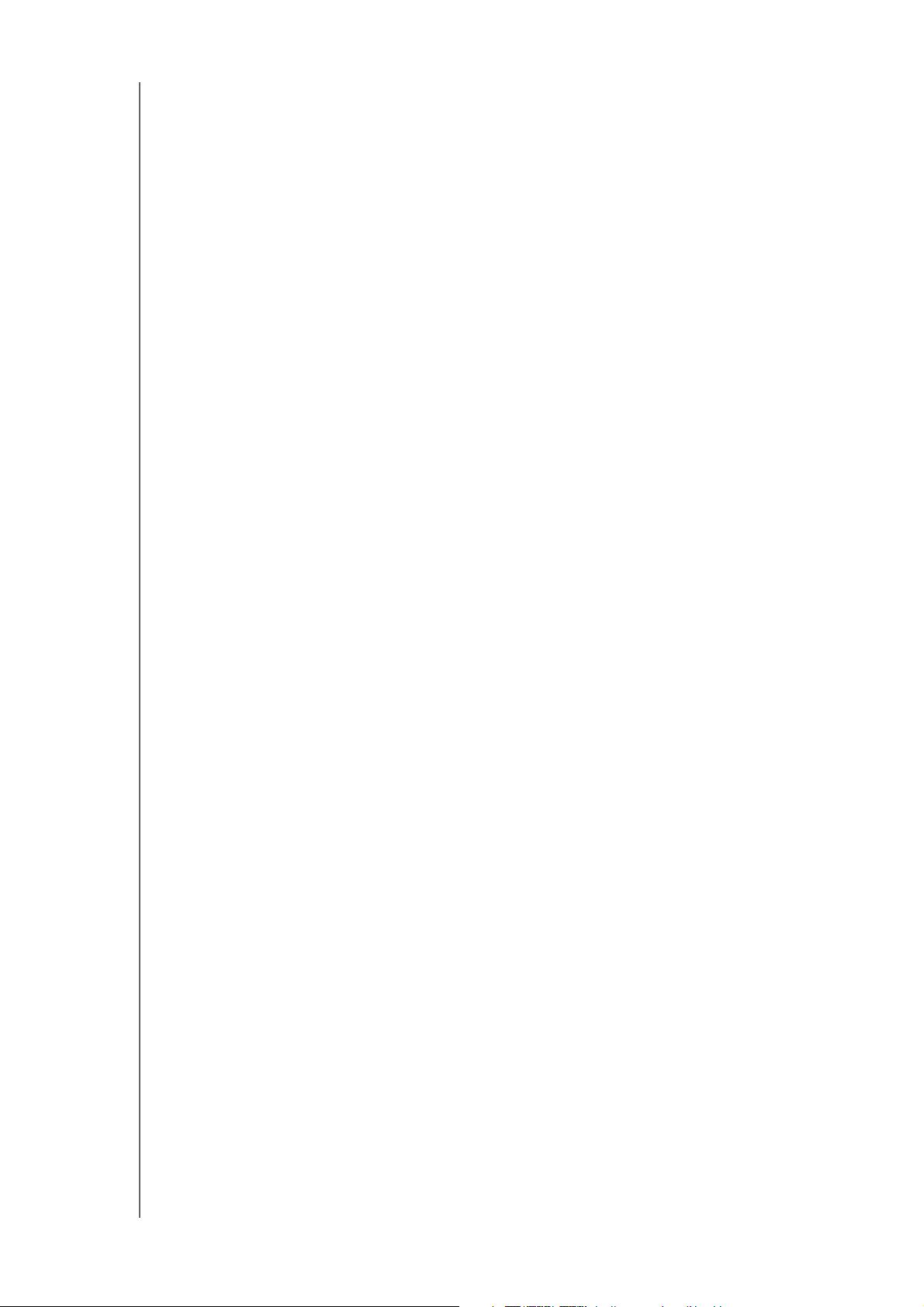
MY PASSPORT ULTRA METAL EDITION
BEDIENUNGSANLEITUNG
Inhaltsverzeichnis
WD Service und Support . . . . . . . . . . . . . . . . . . . . . . . . . . . . . . . . . . . . . . . . . . . . . . . . . . . ii
Zugriff auf den Onlinesupport . . . . . . . . . . . . . . . . . . . . . . . . . . . . . . . . . . . . . . . . . . . ii
Technischer Support von Western Digital – Kontaktinformationen . . . . . . . . . . . . . . ii
1 Über Ihr WD-Laufwerk . . . . . . . . . . . . . . . . . . . . . . . . . . . . . . . . . . . . . . . 1
Funktionen . . . . . . . . . . . . . . . . . . . . . . . . . . . . . . . . . . . . . . . . . . . . . . . . . . . . . . . . . . . . . . 1
Lieferumfang . . . . . . . . . . . . . . . . . . . . . . . . . . . . . . . . . . . . . . . . . . . . . . . . . . . . . . . . . . . . . 2
Optionales Zubehör . . . . . . . . . . . . . . . . . . . . . . . . . . . . . . . . . . . . . . . . . . . . . . . . . . . . . . . 2
Betriebssystemkompatibilität . . . . . . . . . . . . . . . . . . . . . . . . . . . . . . . . . . . . . . . . . . . . . . . . 3
Formatierung des Laufwerks . . . . . . . . . . . . . . . . . . . . . . . . . . . . . . . . . . . . . . . . . . . . . . . . 3
Komponentenbeschreibung . . . . . . . . . . . . . . . . . . . . . . . . . . . . . . . . . . . . . . . . . . . . . . . . . 3
Betriebs-/Aktivitäts-LED . . . . . . . . . . . . . . . . . . . . . . . . . . . . . . . . . . . . . . . . . . . . . . . 3
USB 3.0-Schnittstelle . . . . . . . . . . . . . . . . . . . . . . . . . . . . . . . . . . . . . . . . . . . . . . . . . 4
Ihr Laufwerk registrieren . . . . . . . . . . . . . . . . . . . . . . . . . . . . . . . . . . . . . . . . . . . . . . . . . . . . 4
Vorsichtsmaßnahmen beim Umgang mit dem Gerät . . . . . . . . . . . . . . . . . . . . . . . . . . . . . . 4
2 Das Laufwerk anschließen und erste Schritte . . . . . . . . . . . . . . . . . . . 5
Das Laufwerk anschließen . . . . . . . . . . . . . . . . . . . . . . . . . . . . . . . . . . . . . . . . . . . . . . . . . . 5
Erste Schritte mit der WD-Software . . . . . . . . . . . . . . . . . . . . . . . . . . . . . . . . . . . . . . . . . . . 6
3 Dateien sichern . . . . . . . . . . . . . . . . . . . . . . . . . . . . . . . . . . . . . . . . . . . 11
Die Arbeitsweise der Sicherungsfunktion . . . . . . . . . . . . . . . . . . . . . . . . . . . . . . . . . . . . . . 11
Dateien sichern . . . . . . . . . . . . . . . . . . . . . . . . . . . . . . . . . . . . . . . . . . . . . . . . . . . . . . . . . . 13
4 Dateien wiederherstellen . . . . . . . . . . . . . . . . . . . . . . . . . . . . . . . . . . . . 18
Die Arbeitsweise der Wiederherstellungsfunktion . . . . . . . . . . . . . . . . . . . . . . . . . . . . . . . 18
Dateien wiederherstellen . . . . . . . . . . . . . . . . . . . . . . . . . . . . . . . . . . . . . . . . . . . . . . . . . . 18
5 Das Laufwerk sperren und entsperren . . . . . . . . . . . . . . . . . . . . . . . . 21
Passwortschutz für das Laufwerk. . . . . . . . . . . . . . . . . . . . . . . . . . . . . . . . . . . . . . . . . . . . 21
Das Laufwerk entsperren . . . . . . . . . . . . . . . . . . . . . . . . . . . . . . . . . . . . . . . . . . . . . . . . . . 22
Mit der Software WD Security oder WD Drive Utilities . . . . . . . . . . . . . . . . . . . . . . . 22
Mit dem Dienstprogramm WD Drive Unlock. . . . . . . . . . . . . . . . . . . . . . . . . . . . . . . 23
Ihr Passwort ändern . . . . . . . . . . . . . . . . . . . . . . . . . . . . . . . . . . . . . . . . . . . . . . . . . . . . . . 24
Die Laufwerksperre ausschalten. . . . . . . . . . . . . . . . . . . . . . . . . . . . . . . . . . . . . . . . . . . . . 25
6 Das Laufwerk verwalten und anpassen . . . . . . . . . . . . . . . . . . . . . . . . 27
Funktionsfähigkeit des Laufwerks überprüfen . . . . . . . . . . . . . . . . . . . . . . . . . . . . . . . . . . 27
Das Laufwerk löschen . . . . . . . . . . . . . . . . . . . . . . . . . . . . . . . . . . . . . . . . . . . . . . . . . . . . 28
Verwenden der Funktion „Laufwerk löschen“ . . . . . . . . . . . . . . . . . . . . . . . . . . . . . . 29
Eingabe von fünf ungültigen Passwörtern . . . . . . . . . . . . . . . . . . . . . . . . . . . . . . . . 29
Registrieren des Laufwerks . . . . . . . . . . . . . . . . . . . . . . . . . . . . . . . . . . . . . . . . . . . . . . . . 31
Wiederherstellen der WD-Software und des Festplattenimage . . . . . . . . . . . . . . . . . . . . . 31
Einrichten der Schlummerfunktion des Laufwerks . . . . . . . . . . . . . . . . . . . . . . . . . . . . . . . 32
INHALTSVERZEICHNIS – iii

MY PASSPORT ULTRA METAL EDITION
Verwendung des Symbols von WD Quick View . . . . . . . . . . . . . . . . . . . . . . . . . . . . . . . . . 32
Den Laufwerkstatus überprüfen . . . . . . . . . . . . . . . . . . . . . . . . . . . . . . . . . . . . . . . . 33
Symbol-Warnmeldungen verfolgen . . . . . . . . . . . . . . . . . . . . . . . . . . . . . . . . . . . . . 33
Sicheres Trennen des Laufwerks . . . . . . . . . . . . . . . . . . . . . . . . . . . . . . . . . . . . . . . 33
BEDIENUNGSANLEITUNG
7 Verwalten und Anpassen der Software . . . . . . . . . . . . . . . . . . . . . . . . 34
Auf Softwareaktualisierungen prüfen . . . . . . . . . . . . . . . . . . . . . . . . . . . . . . . . . . . . . . . . . 34
Ihr Cloud-Service-Konto konfigurieren. . . . . . . . . . . . . . . . . . . . . . . . . . . . . . . . . . . . . . . . 35
Deinstallieren der WD-Software . . . . . . . . . . . . . . . . . . . . . . . . . . . . . . . . . . . . . . . . . . . . . 37
8 Verwenden des Laufwerks mit einem Mac . . . . . . . . . . . . . . . . . . . . . 38
Das Laufwerk neu formatieren . . . . . . . . . . . . . . . . . . . . . . . . . . . . . . . . . . . . . . . . . . . . . . 38
WD-Softwareund Festplattenimage wiederherstellen . . . . . . . . . . . . . . . . . . . . . . . . . . . . 38
9 Fehlersuche . . . . . . . . . . . . . . . . . . . . . . . . . . . . . . . . . . . . . . . . . . . . . . 39
Installieren, Partitionieren und Formatieren des Laufwerks . . . . . . . . . . . . . . . . . . . . . . . . 39
Häufig gestellte Fragen. . . . . . . . . . . . . . . . . . . . . . . . . . . . . . . . . . . . . . . . . . . . . . . . . . . . 39
A Installieren eines SES-Treibers . . . . . . . . . . . . . . . . . . . . . . . . . . . . . . . 41
Installieren auf Windows Vista-Computern . . . . . . . . . . . . . . . . . . . . . . . . . . . . . . . . . . . . 41
Installieren auf Computern unter Windows 7 oder Windows 8 . . . . . . . . . . . . . . . . . . . . . 43
B Konformitäts- und Garantieinformationen . . . . . . . . . . . . . . . . . . . . . . . 46
Konformität mit Richtlinien . . . . . . . . . . . . . . . . . . . . . . . . . . . . . . . . . . . . . . . . . . . . . . . . . 46
Informationen zu FCC Klasse B . . . . . . . . . . . . . . . . . . . . . . . . . . . . . . . . . . . . . . . . 46
ICES-003/NMB-003 Statement . . . . . . . . . . . . . . . . . . . . . . . . . . . . . . . . . . . . . . . . 46
Konformität mit Sicherheitsanforderungen . . . . . . . . . . . . . . . . . . . . . . . . . . . . . . . . 46
CE-Konformität für Europa . . . . . . . . . . . . . . . . . . . . . . . . . . . . . . . . . . . . . . . . . . . . 47
KC-Hinweis (Nur Republik Korea) . . . . . . . . . . . . . . . . . . . . . . . . . . . . . . . . . . . . . . . 47
Konformität mit Umweltschutzvorschriften (China) . . . . . . . . . . . . . . . . . . . . . . . . . . . . . . 47
Garantieinformationen . . . . . . . . . . . . . . . . . . . . . . . . . . . . . . . . . . . . . . . . . . . . . . . . . . . . 47
Inanspruchnahme von Serviceleistungen . . . . . . . . . . . . . . . . . . . . . . . . . . . . . . . . . 47
Eingeschränkte Garantie . . . . . . . . . . . . . . . . . . . . . . . . . . . . . . . . . . . . . . . . . . . . . . 48
Allgemeine öffentliche GNU-Lizenz („GPL“) . . . . . . . . . . . . . . . . . . . . . . . . . . . . . . . . . . . . 48
Index. . . . . . . . . . . . . . . . . . . . . . . . . . . . . . . . . . . . . . . . . . . . . . . . . . . . . . 49
INHALTSVERZEICHNIS – iv
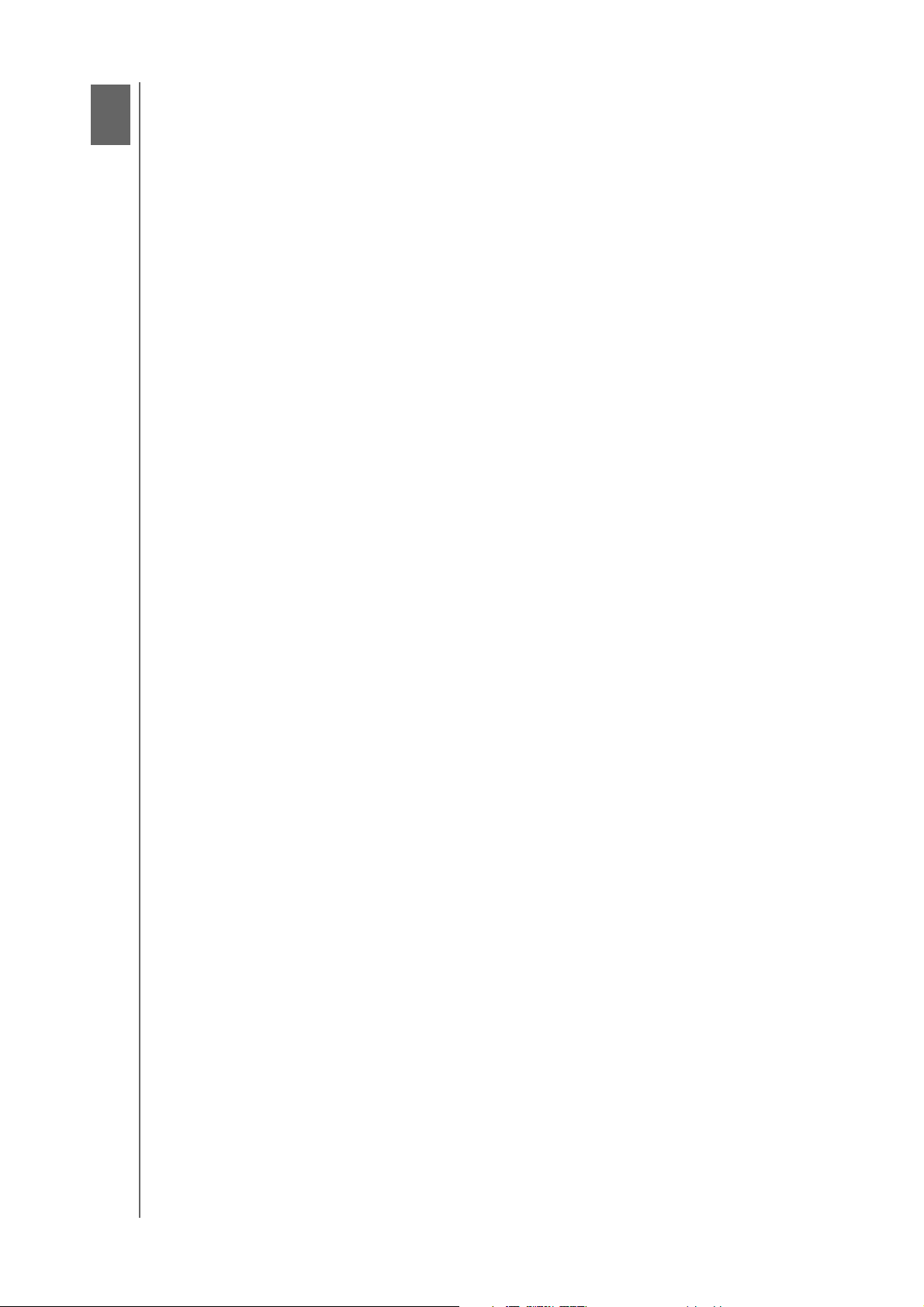
Über Ihr WD-Laufwerk
1
1
MY PASSPORT ULTRA METAL EDITION
BEDIENUNGSANLEITUNG
Vielen Dank für den Kauf des erstklassigen Speichers My Passport
Mit diesem Laufwerk kommen Sie in den Genuss eines Hochglanz-Aluminiumgehäuse,
einer Software für die Sicherung lokal und in der Cloud sowie einem Passwortschutz
mit Hardwareverschlüsselung. Aufgrund der enormen Kapazität können Sie Ihre
wichtigen Dokumente und wertvollen Erinnerungen problemlos speichern.
Dieses Einführungskapitel enthält folgende Themen:
Funktionen
Lieferumfang
Betriebssystemkompatibilität
Betriebssystemkompatibilität
Formatierung des Laufwerks
Komponentenbeschreibung
Ihr Laufwerk registrieren
Vorsichtsmaßnahmen beim Umgang mit dem Gerät
™
Ultra Metal Edition!
Funktionen
My Passport Ultra Metal Edition, das neuste tragbare Laufwerk von WD, vereint ein edles
Aluminium-Design mit hoher Kapazität, einer Software zur lokalen und Cloud-Sicherung
und einem Passwortschutz mit Hardwareverschlüsselung.
Ansprechendes Aluminium-Design – Das Laufwerk My Passport Ultra Metal Edition
vereint ansprechende Optik und überzeugende Intelligenz in einem tragbaren Speicher.
Auffällige Farben und ein innovatives helles Design sorgen auch unterwegs dafür,
dass Sie nicht auf Stil verzichten müssen.
™
Automatische, geplante Sicherungssoftware – Die WD Backup
arbeitet unauffällig im Hintergrund, um Ihre Daten unter Verwendung minimaler
Computerressourcen zu schützen. Stellen Sie den Sicherungszeitplan ein,
um Ihre Dateien zu jeder Zeit, an jedem Tag, jede Woche oder jeden Monat
automatisch zu sichern.
Lokale und Cloud-Sicherung – Wählen Sie, wo Sie Ihre Dateien sichern wollen.
Sichern Sie Ihre Daten auf Ihrem My Passport Ultra Metal Edition oder mit Dropbox
in der Cloud.*
*Für die Cloud-Sicherung ist ein Dropbox-Konto erforderlich. Cloud-Dienste
können jederzeit geändert, beendet oder unterbrochen werden und sich je nach
Land unterscheiden.
Speichern, Freigeben, Zugreifen in der Cloud – Erledigen Sie mehr mit der
My Passport Ultra Metal Edition und Ihrem Dropbox-Konto. Geben Sie Ihre Dateien
sicher online von überall aus frei und greifen Sie über ein beliebiges Gerät mit
Dropbox-Cloud-Integration darauf zu.
-Software
™
Was privat bleiben soll, bleibt privat – Der Kennwortschutz mit
256-Bit-Hardwareverschlüsselung ermöglicht Ihnen, alle gespeicherten Fotos,
Videos, Musiktitel und weitere wichtige Dateien zu schützen.
Hohe Kapazität in einem kleinen Paket – Sie können eine große Mengen Ihrer
wichtigsten Dokumente, digitalen Erinnerungen und Unterhaltungsmedien
speichern – und das an einem zentralen Ort.
ÜBER IHR WD-LAUFWERK – 1
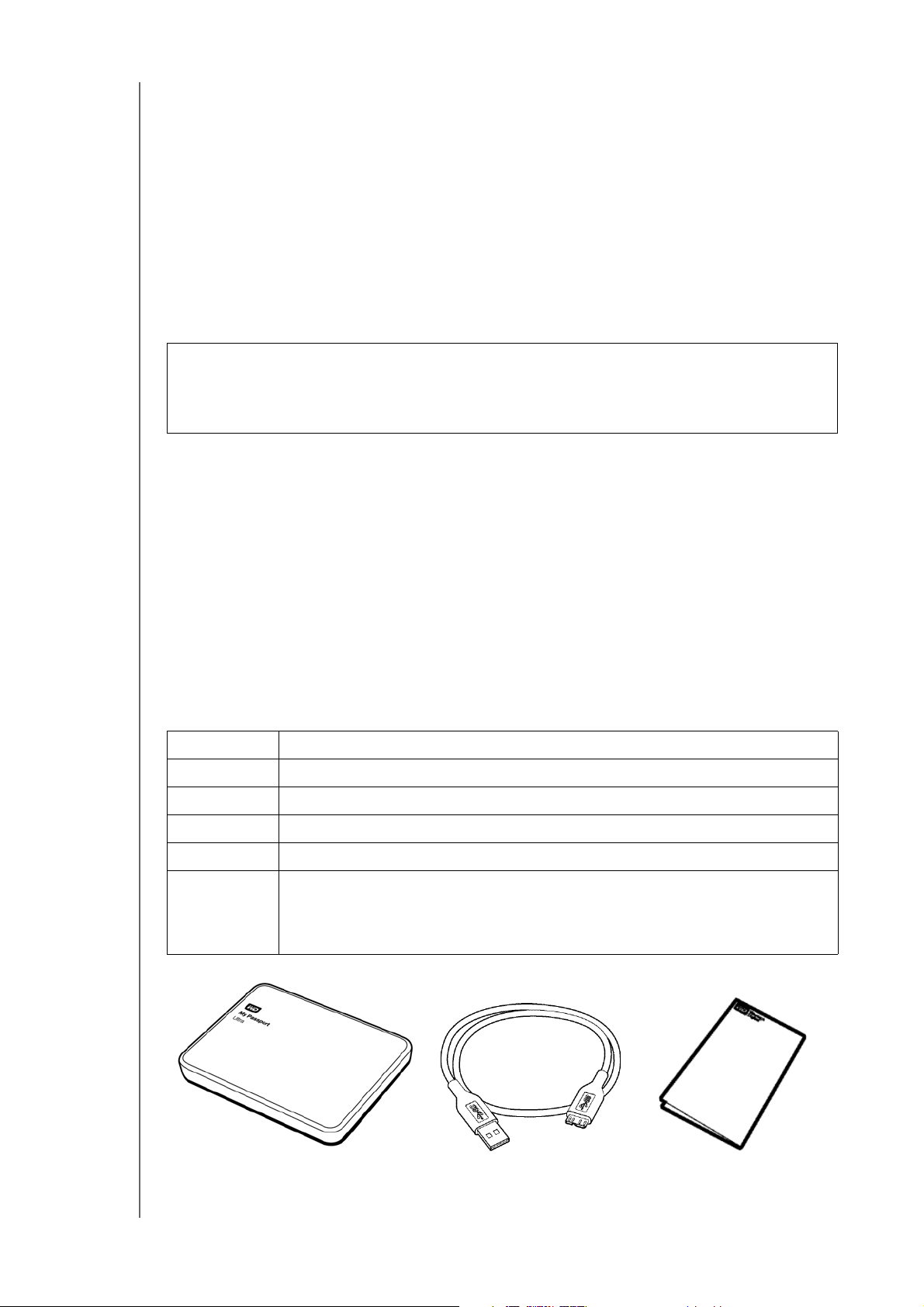
MY PASSPORT ULTRA METAL EDITION
Schnellinstallationsanleitung
USB 3.0-Kabel
My Passport Ultra Metal Edition-Laufwerk
BEDIENUNGSANLEITUNG
Einfache Einrichtung – Einfach einstecken und schon kann es losgehen. Der Speicher
kann sofort auf Ihrem Computer eingesetzt werden. So können Sie umgehend damit
beginnen, Ihre wichtigen Dokumente, Fotos, Videos und Musiktitel zu speichern.
Extrem schneller USB 3.0-Anschluss – Schnelle Übertragung von Dateien mit USB
3.0-Schnittstelle, die direkt über den USB-Port an Ihrem Computer mit Strom versorgt
wird. Es wird kein zusätzliches Netzteil benötigt.
Bewährte Zuverlässigkeit von WD – WD weiß, dass Ihre Daten wichtig sind.
Daher entwickeln wir unsere Laufwerke so, dass sie die anspruchsvollsten
Anforderungen in puncto Haltbarkeit, Stoßfestigkeit und langfristige Zuverlässigkeit
erfüllen. Damit Ihre Daten rundum geschützt sind, ergänzen wir diese Zuverlässigkeit
durch eine 3-jährige Garantie.
Wichtig: Aktuelle Produktinformationen und Neuigkeiten von WD finden Sie auf
unserer Website unter http://www.westerndigital.com. Die neueste Software-,
Firmware- und Produktdokumentation sowie weitere Informationen finden Sie
unter http://support.wd.com/downloads.
Lieferumfang
Wie in Abbildung 1 gezeigt, verfügt das My Passport Ultra Metal Edition Laufwerk-Kit
über folgenden Lieferumfang:
Die tragbare Festplatte My Passport Ultra Metal Edition mit WD Backup,
WD Security™, WD Drive Utilities™ und die Software WD Quick View
USB 3.0-Kabel
Schnellinstallationsanleitung
Optionales Zubehör
Weitere Informationen zu optionalem Zubehör für WD-Produkte finden Sie unter:
USA www.wdstore.com
Kanada www.wdstore.ca
Europa www.wdstore.eu
Australien www.wdstore.com.au
Singapur www.wdstore.sg
Alle anderen
Regionen
Wenden Sie sich bitte an den technischen Support von WD in Ihrer Region.
Eine Liste von Kontakten des technischen Supports finden Sie unter
http://support.wd.com und in der Knowledge-Datenbank (Online-Fragenkatalog)
unter der Antwort ID 1048.
Abbildung 1. Komponenten des My Passport Ultra Metal Edition Laufwerk-Kit
ÜBER IHR WD-LAUFWERK – 2
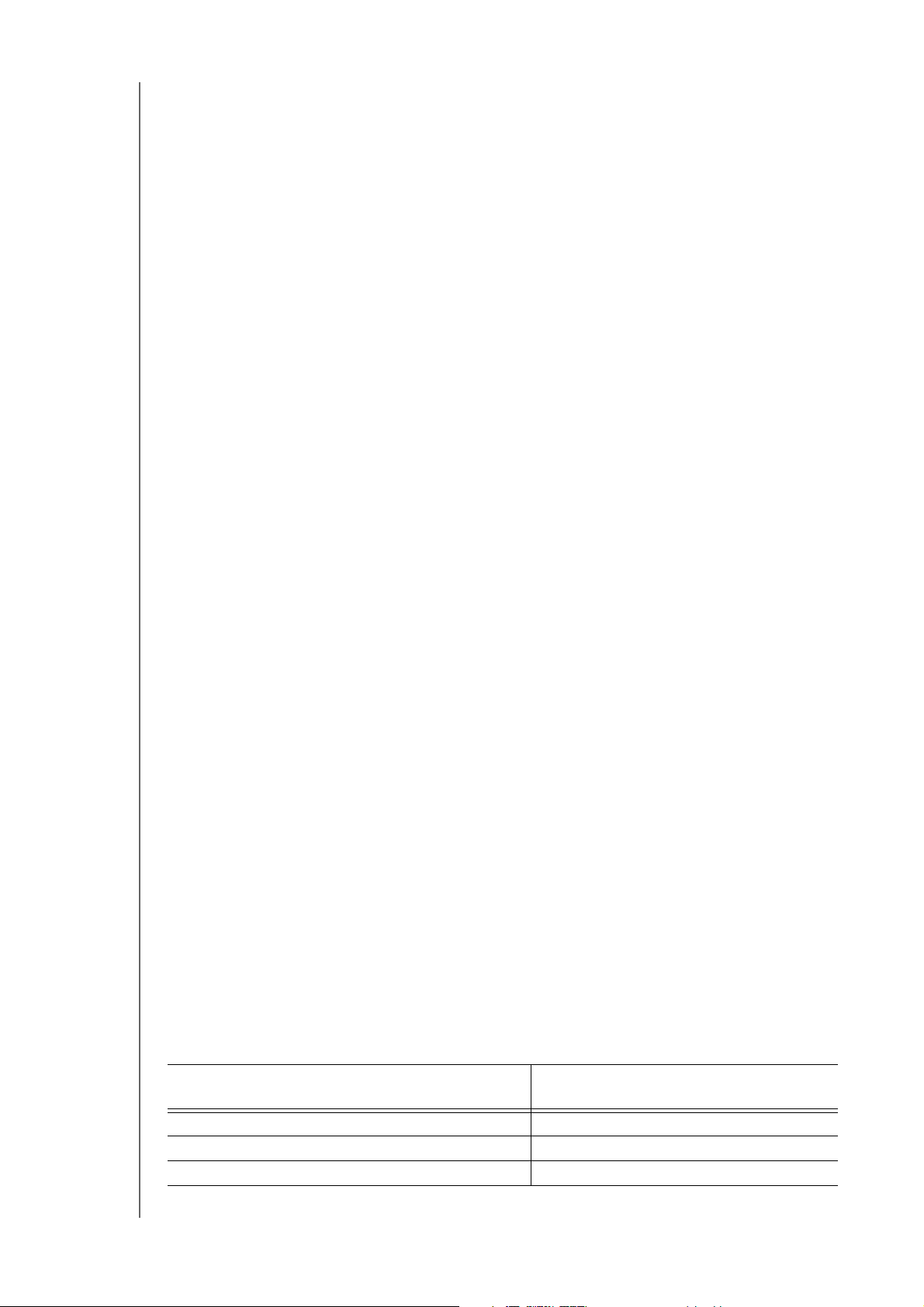
MY PASSPORT ULTRA METAL EDITION
BEDIENUNGSANLEITUNG
Betriebssystemkompatibilität
Ihr My Passport Ultra Metal Edition-Laufwerk und die Software WD Drive Utilities sind
mit folgenden Betriebssystemen kompatibel:
Windows Mac OS X
Windows Vista
Windows 7
Windows 8
Windows 8,1
Die WD Backup-Software ist mit folgenden Betriebssystemen kompatibel:
Windows Vista
Windows 7
Windows 8
Windows 8.1
®
Snow Leopard
Lion
Mountain Lion
Mavericks
Yo se mi t e
Die Kompatibilität hängt von der jeweiligen Hardwarekonfiguration und dem
Betriebssystem ab.
Für eine optimale Leistung und Zuverlässigkeit installieren Sie bitte alle aktuellen
Updates und Service Packs (SP). Bei Windows-Computern klicken Sie auf Start und
wählen Sie Windows Update aus. Bei Mac-Computern rufen Sie das Apple-Menü
auf und wählen Sie Software-Aktualisierung oder App Storeaus.
Formatierung des Laufwerks
Ihr My Passport Ultra Metal Edition-Laufwerk ist mit einer einfachen NTFS-Partition
formatiert und mit allen aktualisierten Windows-Betriebssystemen kompatibel.
Wenn Sie das Laufwerk mit einem Mac-Computer verwenden möchten, lesen Sie
bitte „Das Laufwerk neu formatieren“ auf Seite 38 und „Fehlersuche“ auf Seite 39.
Komponentenbeschreibung
Wie in Abbildung 2 auf Seite 4 gezeigt, verfügt das My Passport Ultra Metal EditionLaufwerk über folgende Komponenten:
eine Betriebs-/Aktivitäts-LED-Anzeige
eine USB 3.0-Schnittstelle
Betriebs-/Aktivitäts-LED
Die Betriebs-/Aktivitäts-LED zeigt den Status der Stromversorgung des Laufwerks
wie folgt an:
LED-Anzeige
Stetiges Leuchten Leerlauf
Schnelles Blinken, ca. 3-mal pro Sekunde Aktivität
Langsames Blinken, ca. alle 2,5 Sekunden System-Standby
Status der Stromversorgung/
Aktivität
ÜBER IHR WD-LAUFWERK – 3
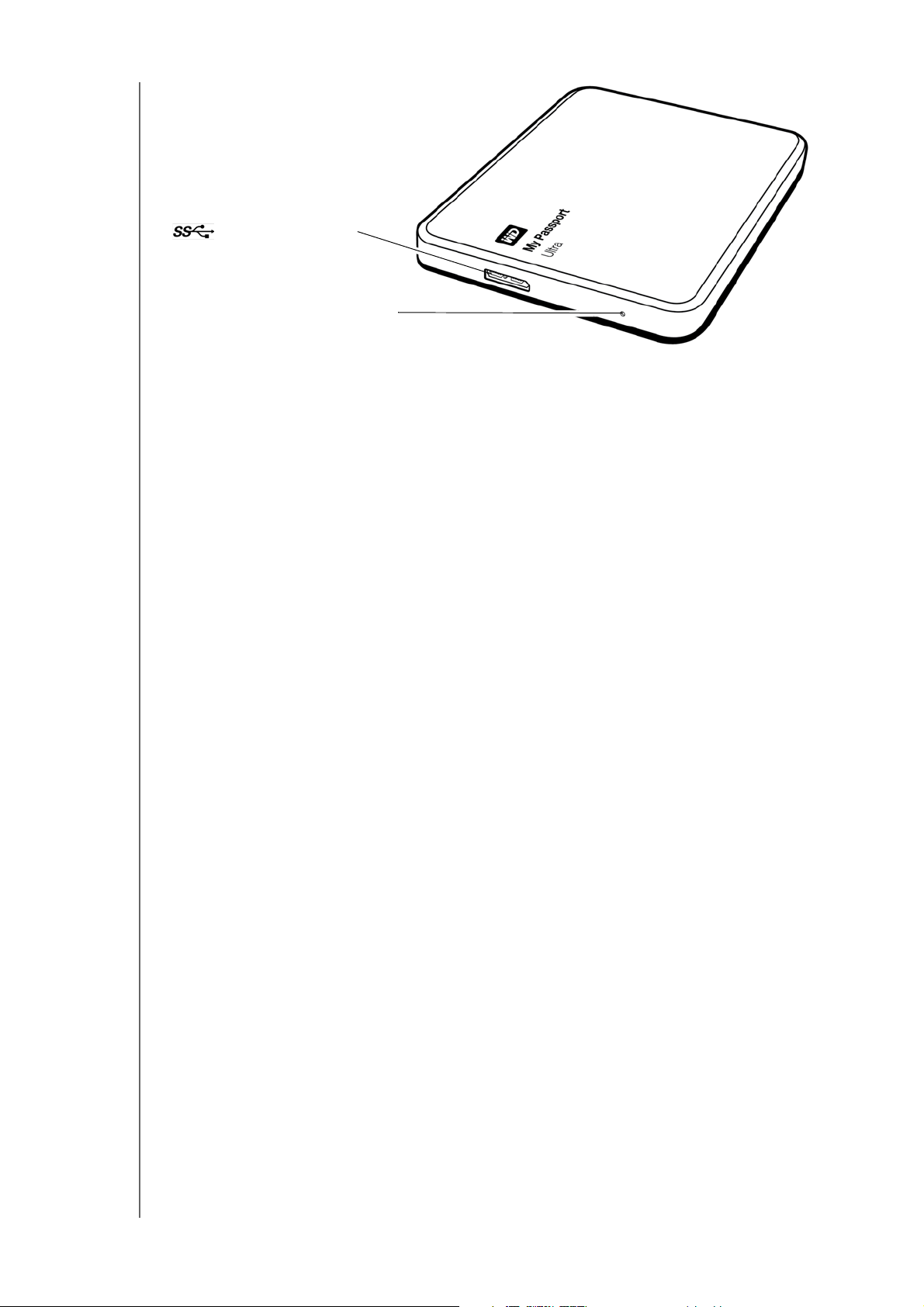
Abbildung 2. My Passport Ultra Metal Edition-Laufwerk
USB 3.0Schnittstellenanschluss
Betriebs-/Aktivitäts-LED
USB 3.0-Schnittstelle
USB 3.0 unterstützt Datenübertragungsraten bis zu 5 Gb/s.
MY PASSPORT ULTRA METAL EDITION
BEDIENUNGSANLEITUNG
USB 3.0 ist abwärtskompatibel mit USB 2.0. Bei Anschluss an einen USB 2.0-Port
werden Daten mit der Geschwindigkeit dieses Ports – bis zu 480 Mb/s – übertragen.
Ihr Laufwerk registrieren
Registrieren Sie Ihr My Passport Ultra Metal Edition-Laufwerk, um die neuesten
Updates und Sonderangebote zu erhalten. Sie können Ihr Laufwerk ganz einfach
mithilfe der WD Drive Utilities-Software registrieren, wie in „Registrieren des Laufwerks“
auf Seite 31 beschrieben. Sie können sich auch online unter
http://register.wd.com registrieren.
Vorsichtsmaßnahmen beim Umgang mit dem Gerät
WD-Produkte sind Präzisionsgeräte, die mit Vorsicht ausgepackt und installiert werden
müssen. Laufwerke können durch grobe Handhabung, Stoß oder Vibration beschädigt
werden. Befolgen Sie beim Auspacken und Installieren Ihres externen Speicherprodukts
immer die folgenden Vorsichtsmaßnahmen:
Lassen Sie das Laufwerk nicht fallen oder anstoßen.
Bewegen Sie das Laufwerk nicht, wenn es aktiv ist.
ÜBER IHR WD-LAUFWERK – 4
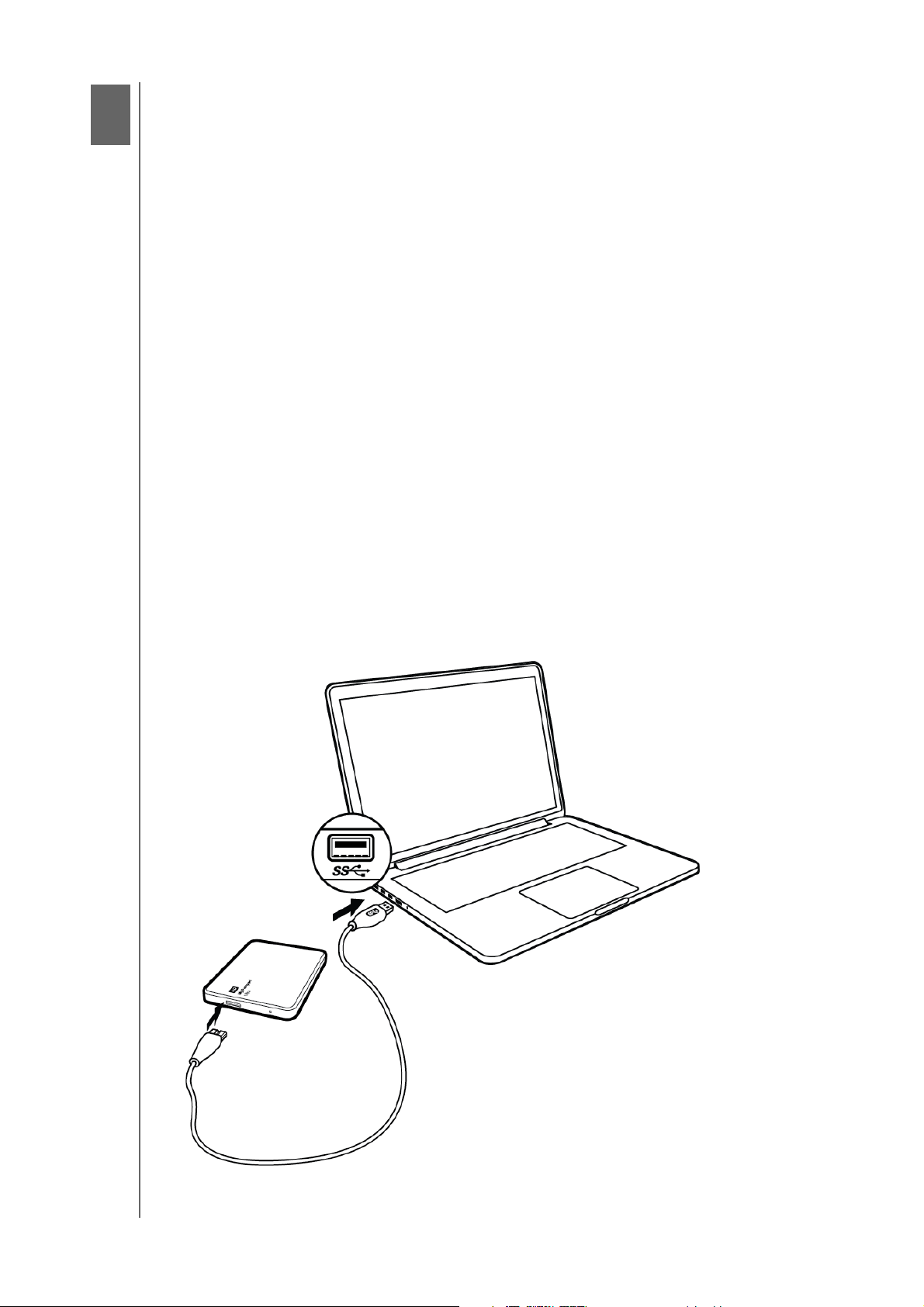
MY PASSPORT ULTRA METAL EDITION
1
2
BEDIENUNGSANLEITUNG
Das Laufwerk anschließen und erste Schritte
Dieses Kapitel beschreibt, wie Sie das Laufwerk anschließen und die Software von
WD auf Ihrem Computer installieren. Es enthält folgende Themen:
Das Laufwerk anschließen
Erste Schritte mit der WD-Software
Das Laufwerk anschließen
1.
Schalten Sie Ihren Computer ein.
2. Schließen Sie das Laufwerk wie in Abbildung 3 gezeigt an Ihren Computer an.
3. Versichern Sie sich, dass das Laufwerk in der Dateiverwaltung Ihres
Computers erscheint.
4. Wenn ein Fenster „Neue Hardware gefunden“ erscheint, dann klicken Sie
auf Abbrechen, um es zu schließen. Die WD-Software installiert den passenden
Treiber für Ihr Laufwerk.
Ihr Laufwerk kann nun als externes Speichergerät verwendet werden. Sie können
seine Funktionalität steigern, indem Sie die auf dem Laufwerk vorhandene
WD-Software installieren:
WD Backup
WD Security
WD Drive Utilities
WD Quick View
Abbildung 3. Das Laufwerk anschließen
DAS LAUFWERK ANSCHLIEßEN UND ERSTE SCHRITTE – 5
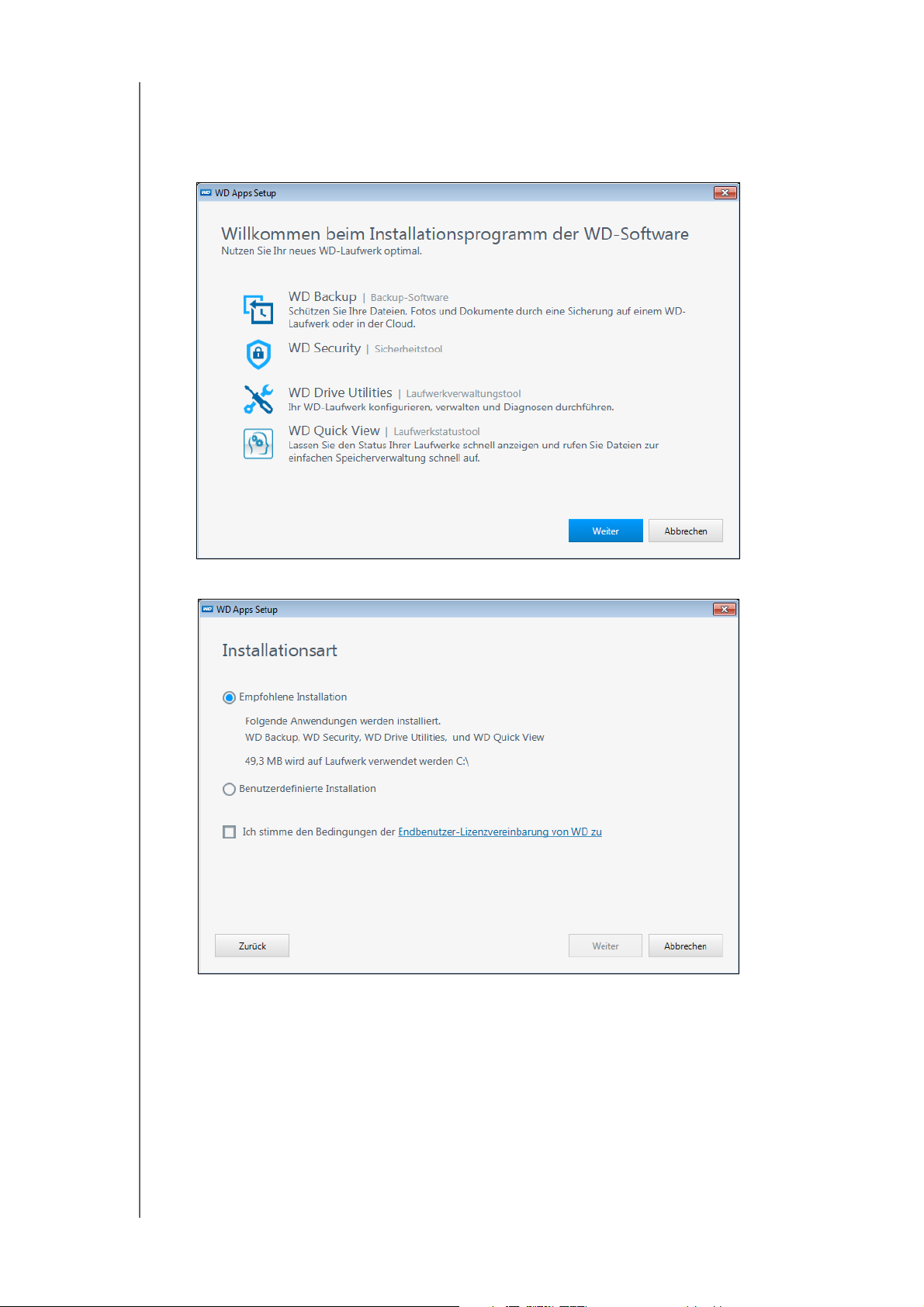
MY PASSPORT ULTRA METAL EDITION
BEDIENUNGSANLEITUNG
Erste Schritte mit der WD-Software
1.
Doppelklicken Sie auf die WD Apps-Installationsdatei, die in der Auflistung
zu Ihrem Laufwerk in der Dateiverwaltung Ihres Computers erscheint,
um den Installationsassistenten (WD Apps Setup Wizard) anzuzeigen:
2. Klicken Sie auf Weiter, um das Dialogfeld „Installationstyp“ anzuzeigen.
3. Im Dialogfeld „Installationsfeld“:
a. Wählen Sie die Option aus, die Sie für die Installation verwenden wollen:
Empfohlene Installation—Installiert die gesamte WD-Software
Benutzerdefinierte Installation – Installiert nur die WD-Software,
die Sie auswählen
b. Klicken Sie auf den Link zur Western Digital-Endbenutzer-
Lizenzvereinbarung, um die Lizenzvereinbarung anzuzeigen.
DAS LAUFWERK ANSCHLIEßEN UND ERSTE SCHRITTE – 6
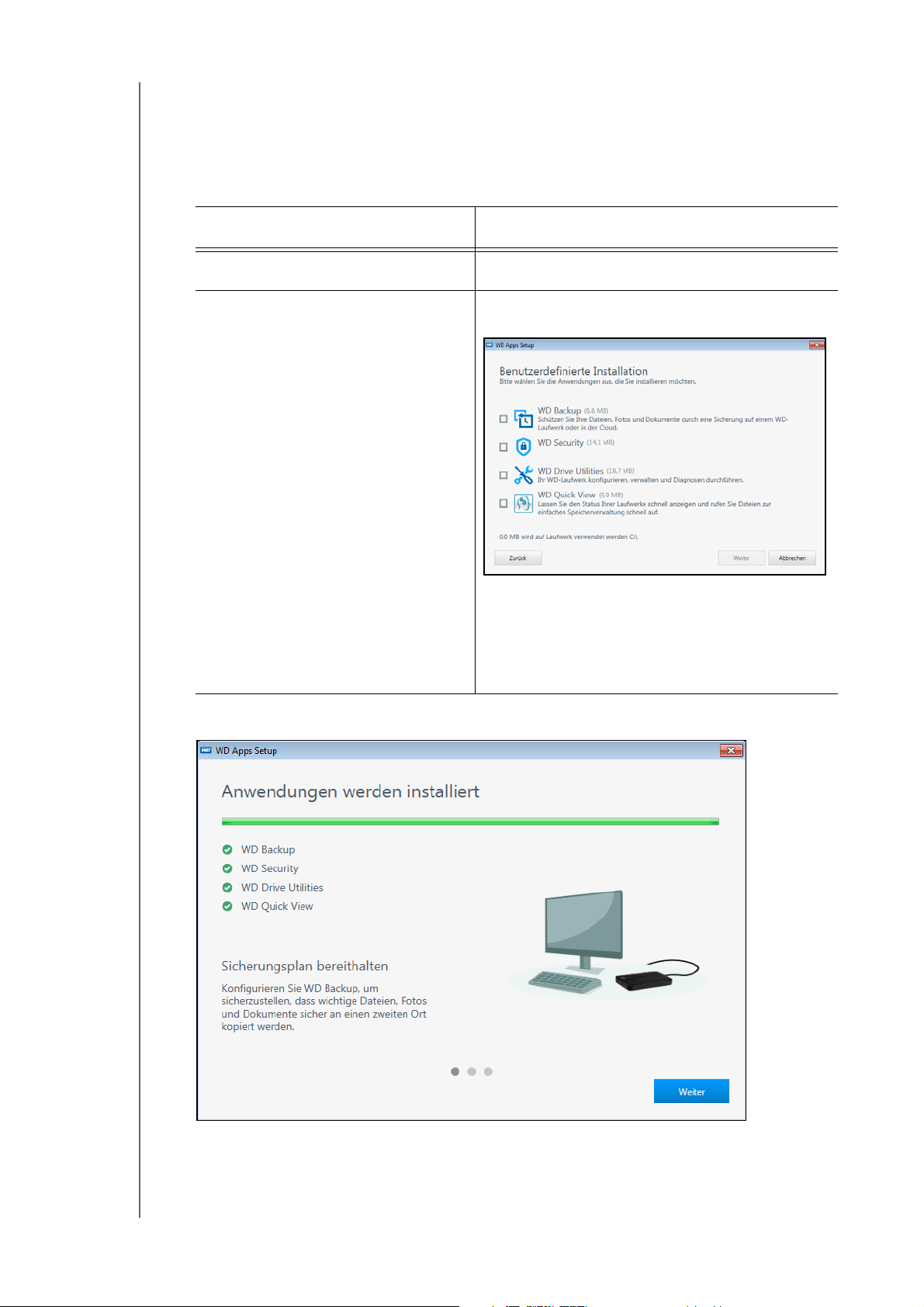
MY PASSPORT ULTRA METAL EDITION
BEDIENUNGSANLEITUNG
c. Aktivieren Sie das Kontrollkästchen Ich stimme zu..., um die Vereinbarung
zu akzeptieren und die Schaltfläche Weiter zu aktivieren.
d. Klicken Sie auf Weiter.
4. Das angezeigte Dialogfeld hängt von der Installationsoption ab, die Sie unter Schritt
3 ausgewählt haben:
WENN Sie Folgendes ausgewählt
haben . . . als Option
Empfohlene Installation Das Dialogfeld „Anwendungen werden installiert“
Benutzerdefinierte Installation Das Dialogfeld „Benutzerdefinierte Installation“
DANN . . .
wird angezeigt.
wird angezeigt:
Im Dialogfeld „Benutzerdefinierte Installation“:
a. Aktivieren Sie die Kontrollkästchen für die
Anwendungen, die Sie installieren möchten:
b. Klicken Sie auf Weiter, um das Dialogfeld
„Anwendungen werden installiert“ anzuzeigen.
5. Das Dialogfeld „Anwendungen werden installiert“:
Zeigt den Fortschritt der Software-Installation
Zeigt eine kurze Beschreibung jeder Anwendung an
DAS LAUFWERK ANSCHLIEßEN UND ERSTE SCHRITTE – 7
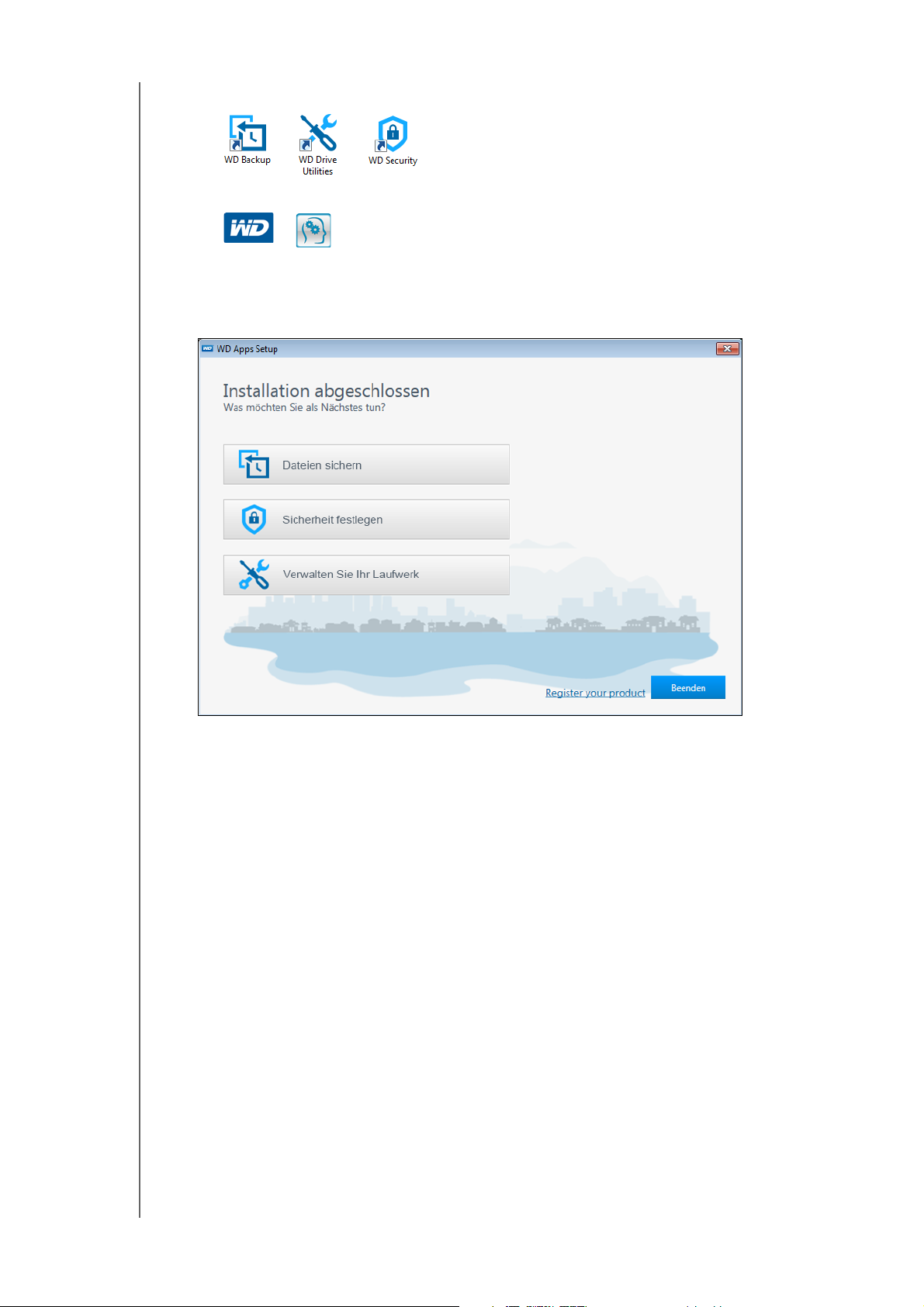
MY PASSPORT ULTRA METAL EDITION
Fügt für jede installierte Anwendung ein Symbol auf Ihrem Desktop hinzu:
Fügt der Windows-Taskleiste die Symbole von WD und WD Quick View hinzu:
Ersetzt die Schaltfläche Abbrechen durch die Schaltfläche Weiter, wenn die
BEDIENUNGSANLEITUNG
Installation abgeschlossen ist
6. Klicken Sie auf Weiter, um das Dialogfeld „Installation abgeschlossen“ anzuzeigen.
7. Im Dialogfeld „Installation abgeschlossen“, klicken Sie auf:
Dateien sichern..., um den WD Backup-Bildschirm und das Dialogfeld „Wählen
Sie ein WD-Speichergerät oder einen Cloud-Service aus“ anzuzeigen.
Siehe Abbildung 4 auf Seite 9 und „Dateien sichern“ auf Seite 11.
Sicherheit festlegen..., um den WD Security-Bildschirm und das Dialogfeld
„Sicherheit festlegen“ anzuzeigen. Siehe Abbildung 5 auf Seite 9 und „Das
Laufwerk sperren und entsperren“ auf Seite 21.
Verwalten Sie Ihr Laufwerk..., um den Bildschirm WD Drive Utilities und das
Dialogfeld „Diagnose“ anzuzeigen. Siehe Abbildung 6 auf Seite 10 und „Das
Laufwerk verwalten und anpassen“ auf Seite 27.
Über den Link Registrieren Sie Ihr Produkt gelangen Sie zur Webseite
WD Support Portal.
Fertig schließt das Dialogfeld „Installation abgeschlossen“.
DAS LAUFWERK ANSCHLIEßEN UND ERSTE SCHRITTE – 8
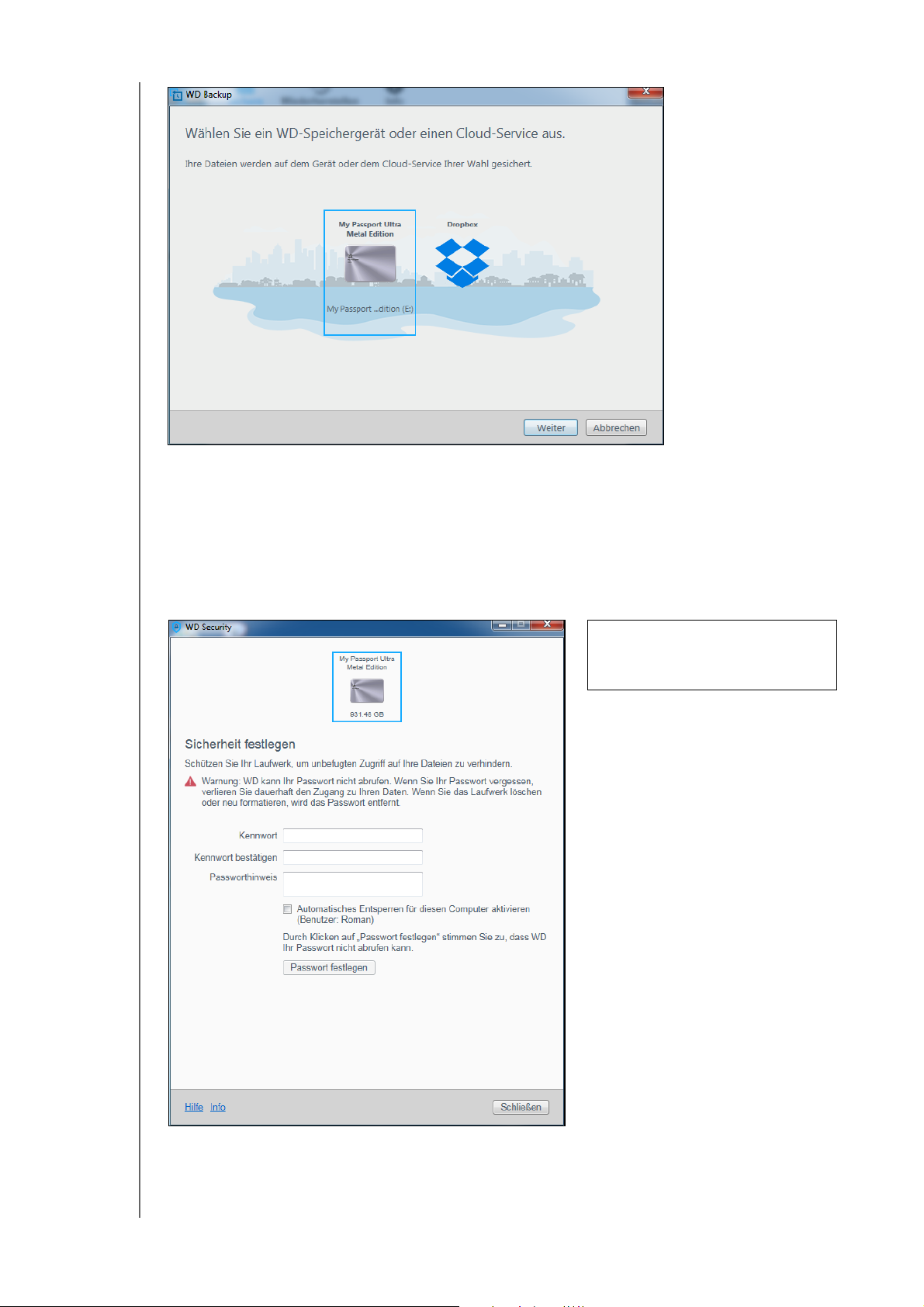
Abbildung 4. Bildschirm WD Backup
Hinweis: Die angezeigte
Kapazität entspricht der Kapazität
des angeschlossenen Laufwerks.
MY PASSPORT ULTRA METAL EDITION
BEDIENUNGSANLEITUNG
Abbildung 5. Bildschirm WD Security
DAS LAUFWERK ANSCHLIEßEN UND ERSTE SCHRITTE – 9
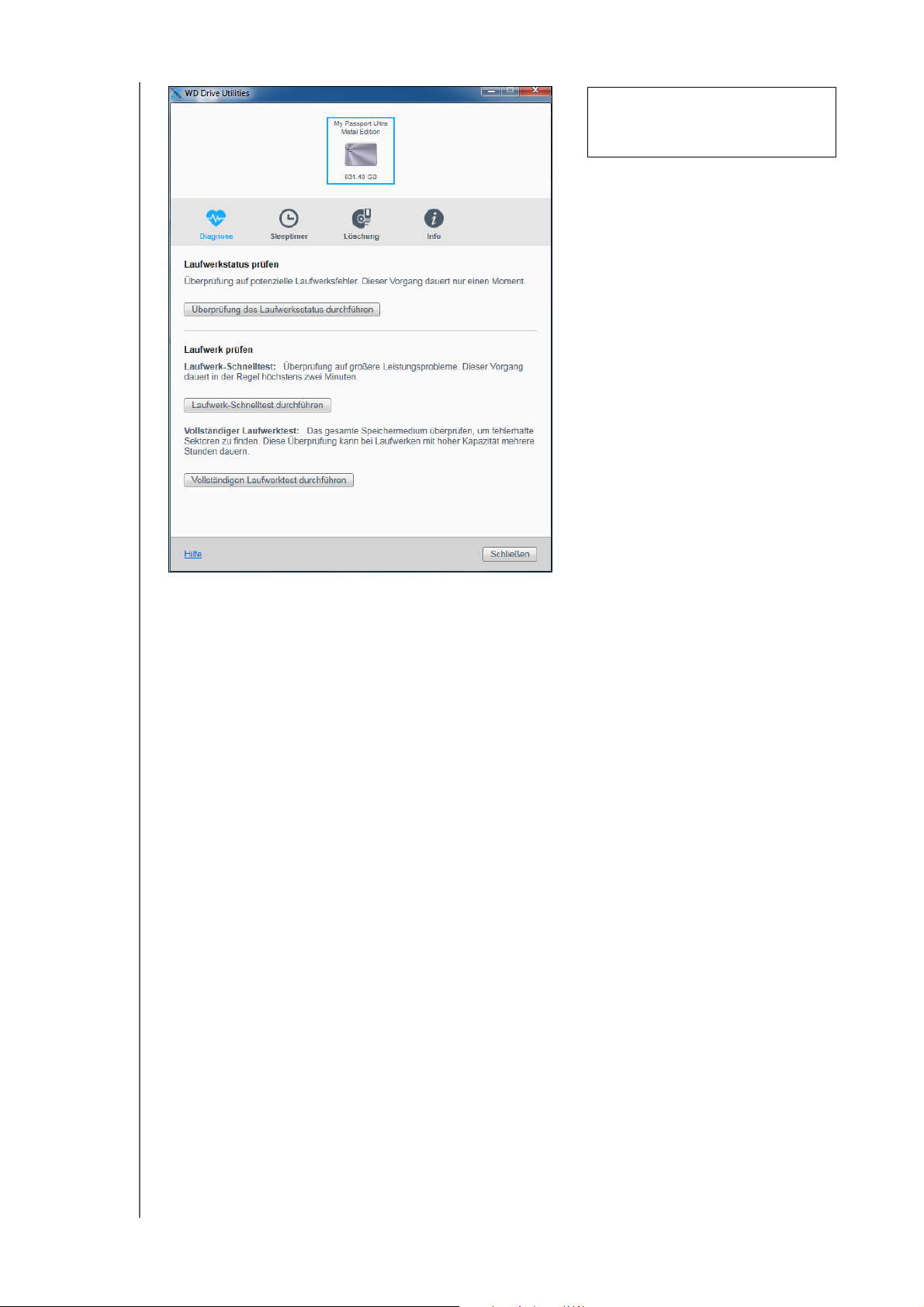
MY PASSPORT ULTRA METAL EDITION
Hinweis: Die angezeigte
Kapazität entspricht der Kapazität
des angeschlossenen Laufwerks.
BEDIENUNGSANLEITUNG
Abbildung 6. Bildschirm WD Drive Utilities
DAS LAUFWERK ANSCHLIEßEN UND ERSTE SCHRITTE – 10
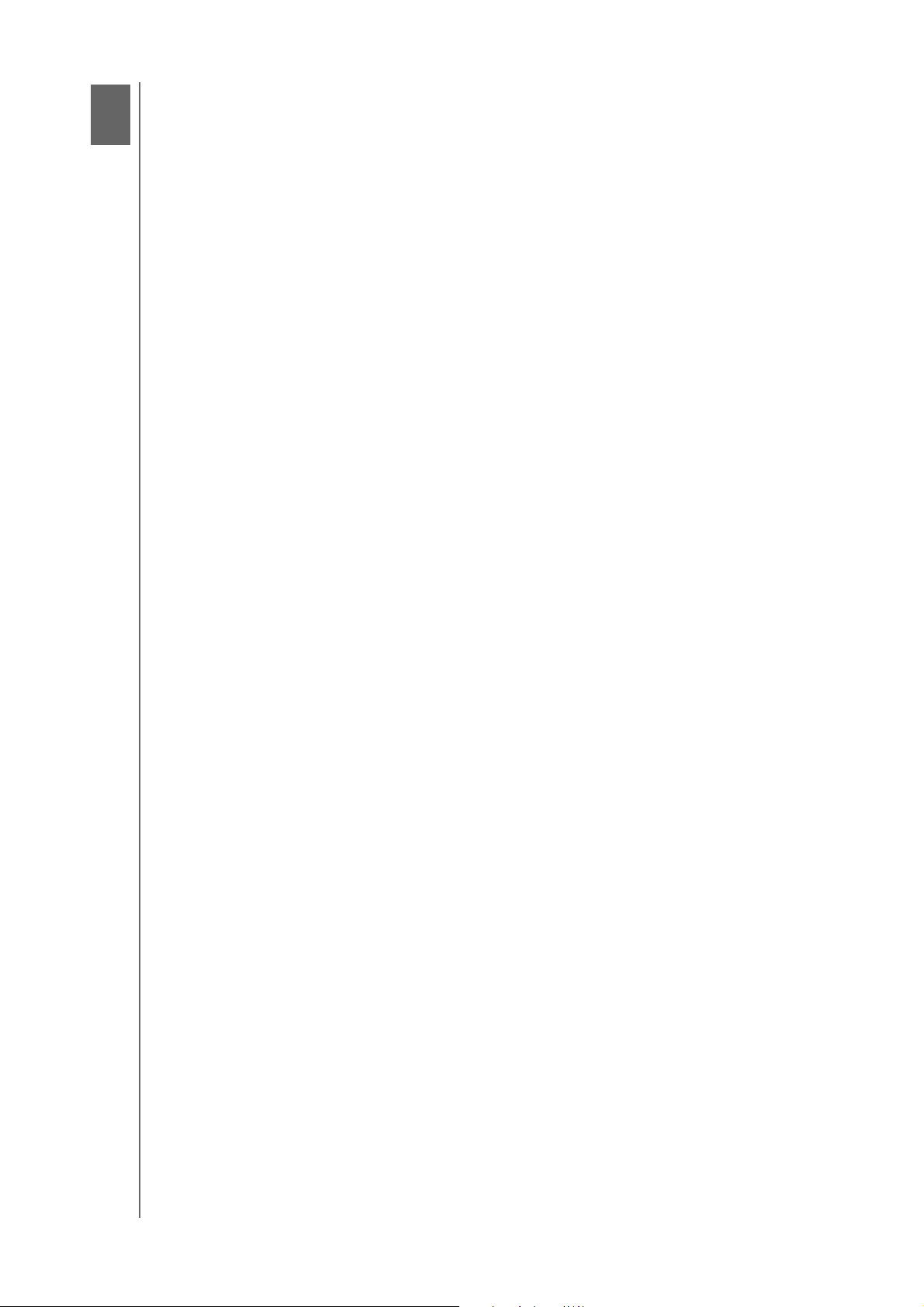
MY PASSPORT ULTRA METAL EDITION
1
3
BEDIENUNGSANLEITUNG
Dateien sichern
Dieses Kapitel enthält folgende Themen:
Die Arbeitsweise der Sicherungsfunktion
Dateien sichern
Die Arbeitsweise der Sicherungsfunktion
Bei der Software WD Backup handelt es sich um eine geplante Sicherungsanwendung,
welche die Dateien automatisch sichert, die Sie in dem von Ihnen festgelegten
Zeitplan auswählen.
Wenn Sie einen Sicherungsplan erstellen, legen Sie die Sicherung fest:
Ziel – das externe Speichergerät, auf das Sie Ihre Dateien als Sicherungsschutz
kopieren. Als Sicherungsziel kann eines der folgenden unterstützten Elemente
ausgewählt werden:
Externes Speicherlaufwerk
Cloud-Service-Konto
Quelle – die Computer-Dateien und -Verzeichnisse, die Sie zur Sicherung auf das
Zielgerät für die Datensicherung kopieren. Als Sicherungsquelle kann eines der
folgenden unterstützten Elemente ausgewählt werden:
Interne Festplatte oder Festplattenpartition
Externes Speicherlaufwerk
Unterstütztes Cloud-Service-Konto
Zeitplan – Tageszeit, Wochentag und Monat, an dem Sie die Sicherung
durchführen möchten.
Wenn Sie nach der Erstellung eines Sicherungsplans auf Sicherung starten klicken,
kopiert die Software WD Backup alle spezifizierten Sicherungsquelldateien und verzeichnisse auf das festgelegte Sicherungsziel. Anschließend sichert die Software
WD Backup anhand des von Ihnen festgelegten Zeitplans Folgendes:
Neue Dateien, die auf einem sicherungsgeschützten Gerät oder Verzeichnis erstellt
oder kopiert wurden
Bestehende sicherungsgeschützte Dateien, die geändert wurden
Diese Sicherung erfolgt automatisch – WD Backup macht es für Sie, ohne dass ein
Eingriff Ihrerseits notwendig ist. Die Quell- und Zielgeräte für die Datensicherung müssen
lediglich mit dem Computer verbunden bleiben.
Hinweis: Immer wenn Sie ein Sicherungsziel- oder -quellgerät trennen und
wieder anschließen, durchsucht die Software WD Backup das
Quellgerät für die Datensicherung erneut nach neuen oder
geänderten Dateien und fährt mit dem automatischen Sichern
gemäß dem Zeitplan fort.
Ausgeschlossene Dateien – WD Backup sichert keine Dateien mit spezifischen:
Attribute
Namen
Erweiterungen
Start-/Endwerten
Tabelle 1 auf Seite 12 listet die Typen ausgeschlossener Dateitypen auf.
DATEIEN SICHERN – 11
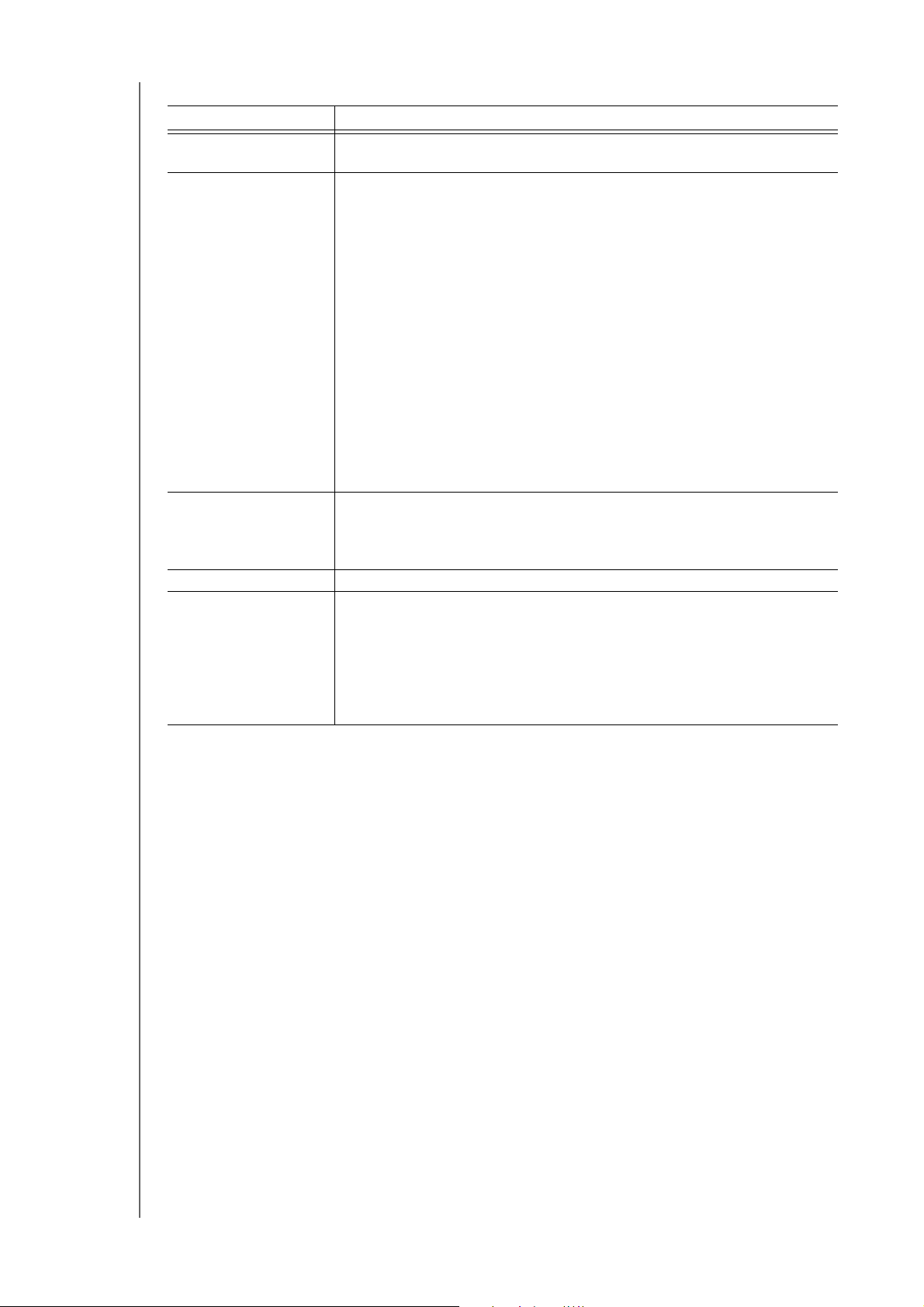
Tabelle 1. Ausgeschlossene Dateien
Datei Ausgeschlossene Werte
Attribute reparsePoint
temporär
Der Name umfasst \AppData\Roaming\Microsoft\Windows
[CommonApplicationData]\Western Digital\
[CommonApplicationData]\Microsoft\Windows\Caches\
config.msi
MSOCache
ntuser.dat
ntuser.ini
[RecycleBin]
$recycle.bin
recycler
[Root]\Drivers\
[Root]\Temp\
System Volume Information
WD Backup.swstore
.WD Hidden Items
WD SmartWare.swstor
[Windows]
Erweiterungen .ds_store
.temp
.tmp
.wdsync
Beginnt mit ~
Ended mit desktop.ini
.dropbox
.dropbox.attr
hiberfil.sys
-journal
pagefile.sys
thumbs.db
MY PASSPORT ULTRA METAL EDITION
BEDIENUNGSANLEITUNG
DATEIEN SICHERN – 12
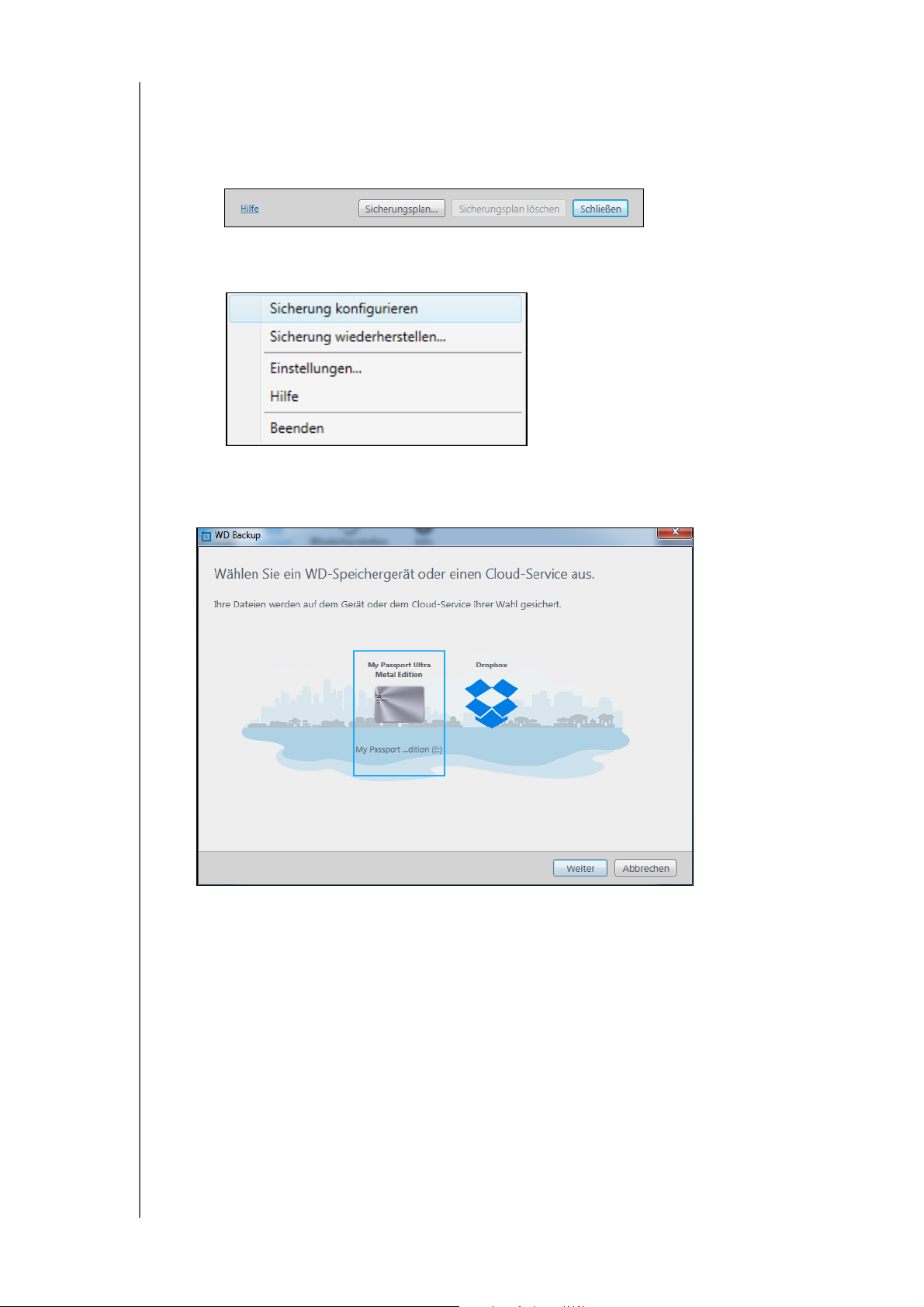
MY PASSPORT ULTRA METAL EDITION
BEDIENUNGSANLEITUNG
Dateien sichern
1.
Öffnen Sie das Dialogfeld „Wählen Sie ein WD-Speichergerät oder einen CloudService aus“, indem Sie auf eine der folgenden Optionen klicken:
Sicherungsplan hinzufügen im WD Backup-Bildschirm
Sicherung konfigurieren im Inhaltsmenü von WD Backup aus der
Windows-Taskleiste:
2. Im Dialogfeld „Wählen Sie ein WD-Speichergerät oder einen Cloud-Service aus“
werden alle Hardware-Geräte und Cloud-Service-Konten angezeigt, die Sie als
Zielgerät für die Sicherung verwenden können:
a. Markieren Sie das Gerät, das Sie verwenden möchten.
b. Wenn mehr als drei Geräte verfügbar sind, verwenden Sie die nach rechts und
links weisenden Navigationstasten, um alle Geräte anzuzeigen.
DATEIEN SICHERN – 13
